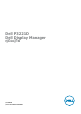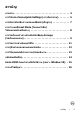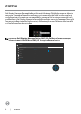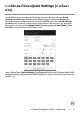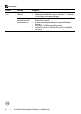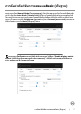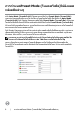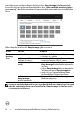Users Guide
การจัดเรียงหน้าต่างด้วยฟังก์ชันEasy Arrange (จัดเรียงแบบง่าย) | 9
การจัดเรียงหน้าต่างด้วยฟังก์ชันEasy Arrange
(จัดเรียงแบบง่าย)
Easy Arrange (จัดเรียงแบบง่าย) ช่วยคุณจัดระเบียบหน้าต่างแอพพลิเคชันของคุณบนเดสก์ท็อป
ได้อย่างมีประสิทธิภาพ คุณจะต้องเลือกรูปแบบเค้าโครงที่กำาหนดค่าไว้ล่วงหน้าก่อน ซึ่งเหมาะกับการ
ทำางานของคุณ จากนั้นเพียงลากหน้าต่างแอพพลิเคชันไปในเขตพื้นที่ที่กำาหนดไว้ กดปุ่ม “>” หรือใช้
ปุ่ม �age Up (เลื่อนหน้าขึ้น)/�age Down (เลื่อนหน้าลง) เพื่อค้นหาเค้าโครงอื่นๆ หากต้องการสร้าง
เค้าโครงที่กำาหนดเอง ให้จัดเรียงหน้าต่างที่เปิดไว้ จากนั้นคลิก Save (บันทึก)
สำาหรับ Windows 10 คุณสามารถใช้งานเค้าโครงหน้าต่างที่ต่างกันได้สำาหรับเดสก์ท็อปเสมือนแต่ละ
รูปแบบ
ถ้าคุณมักใช้คุณลักษณะจัดชิดหน้าต่างเสมอ คุณสามารถเลือก “Hold down the SHIFT key to
enable zone positioning (กดค้างที่ปุ่ม SHIFT เพื่อเปิดใช้งานการกำาหนดตำาแหน่ง)” ตัว
เลือกนี้จะให้ลำาดับการจัดชิดหน้าต่างผ่านตัวเลือก Easy Arrange. จากนั้นคุณจะต้องกดปุ่ม Shift
เพื่อใช้การวางตำาแหน่ง Easy Arrange (จัดเรียงแบบง่าย)